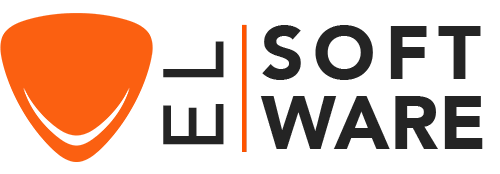Cómo Descargar, Instalar y Activar Visual Studio 2019
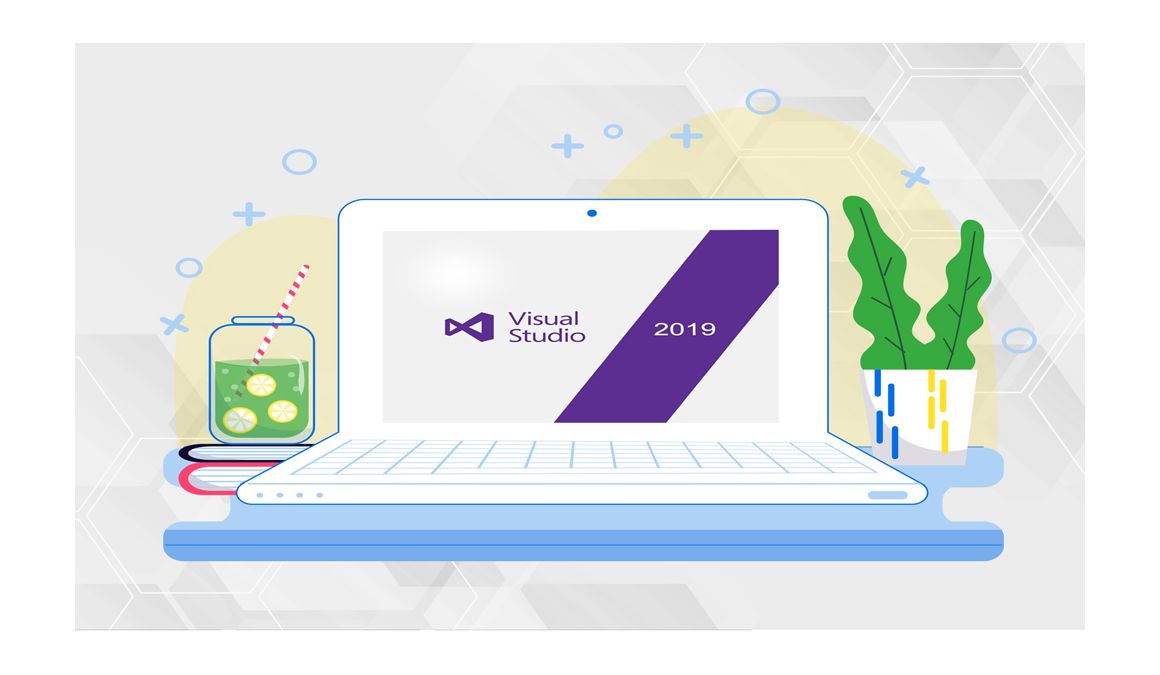
Introducción:
Visual Studio 2019 permite codificar en diferentes lenguajes de programación y diferentes plataformas.
Requisitos
- Archivo de descarga de Visual Studio 2019
- El sistema operativo: Windows 11, Windows 10, Windows 8.1, Windows 7, Windows Server 2012 R2, Windows Server 2016 y Windows Server 2019.
Pasos a seguir
Descargar Visual Studio 2019
Una vez que recibas los detalles de tu pedido, haz clic en el enlace de descarga para comenzar a descargar su Visual Studio 2019.
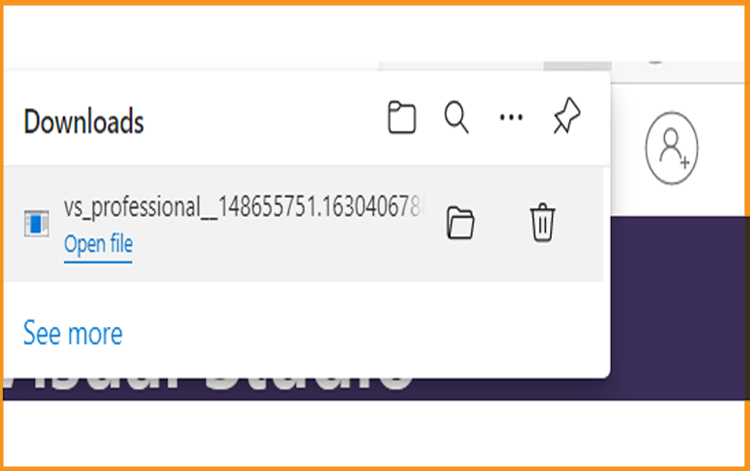
Haga doble clic en el archivo de instalación de Visual Studio para comenzar
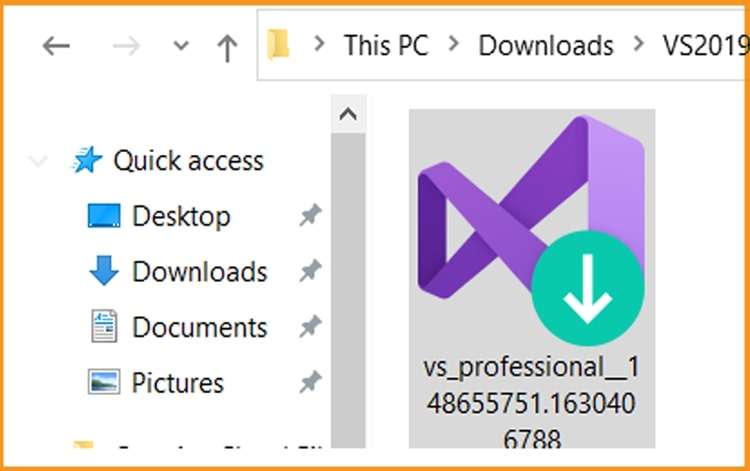
Haga clic en Continuar para empezar.
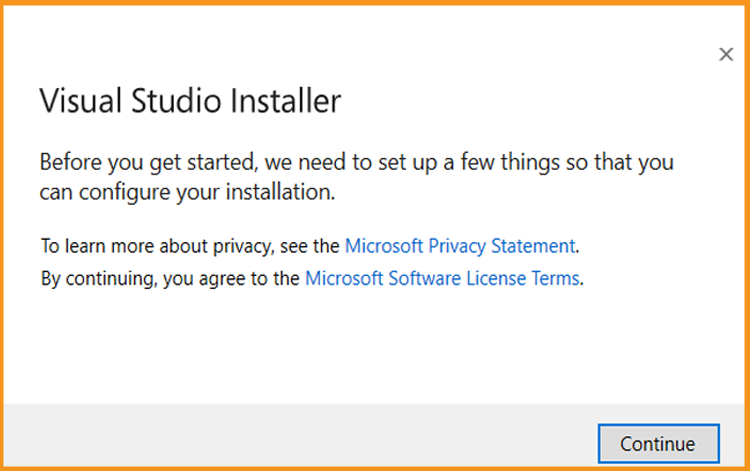
Esperamos a que se descargue el instalador de Visual Studio
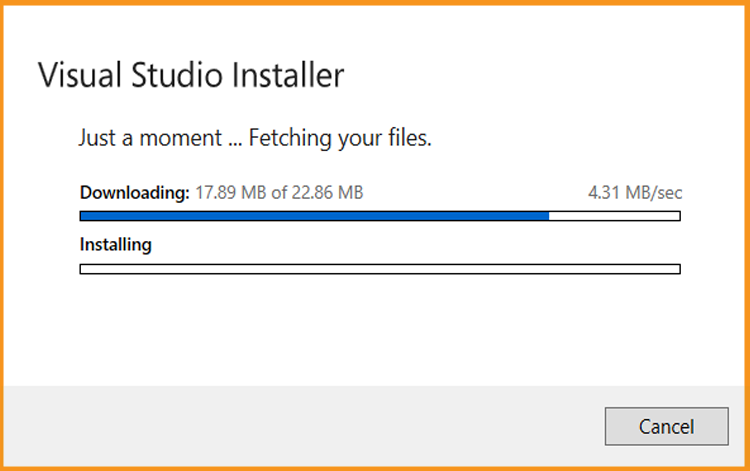
Instalar Visual Studio 2019
Después de instalar el instalador de Visual Studio, puede utilizarlo para personalizar su instalación seleccionando los conjuntos de características. Busque la carga de trabajo que desee en el instalador de Visual Studio.
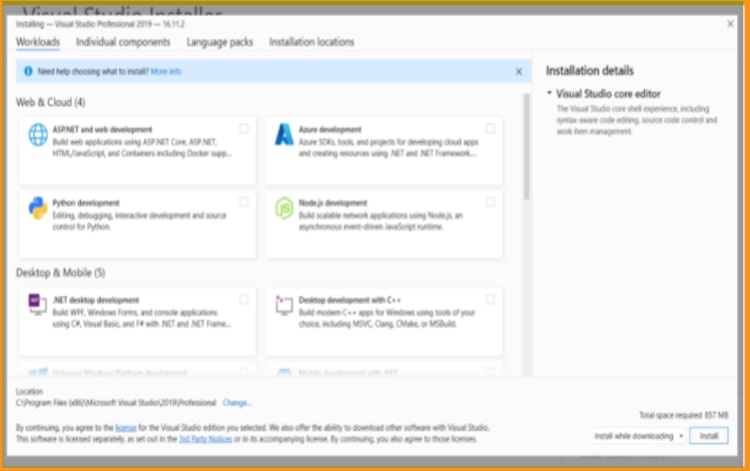
Puede instalar o añadir componentes individuales desde la pestaña Componentes individuales.
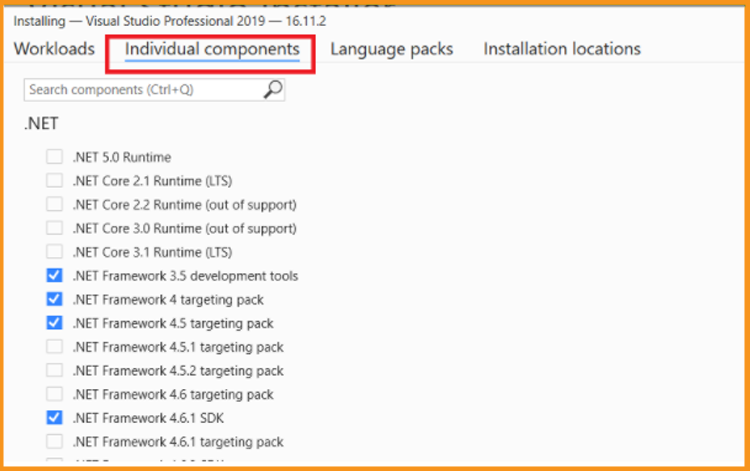
Por defecto, el programa de instalación seleccionará el idioma del sistema operativo. Sin embargo, puede cambiar manualmente el idioma de su VS 2019
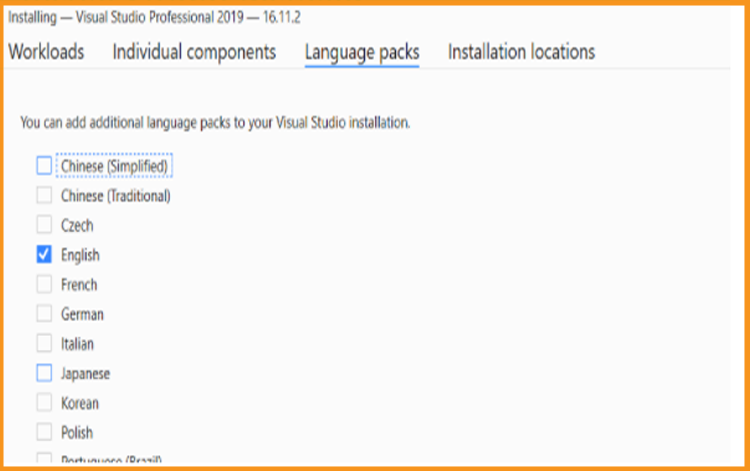
Puede reducir el espacio de instalación de Visual Studio en la unidad de su sistema.
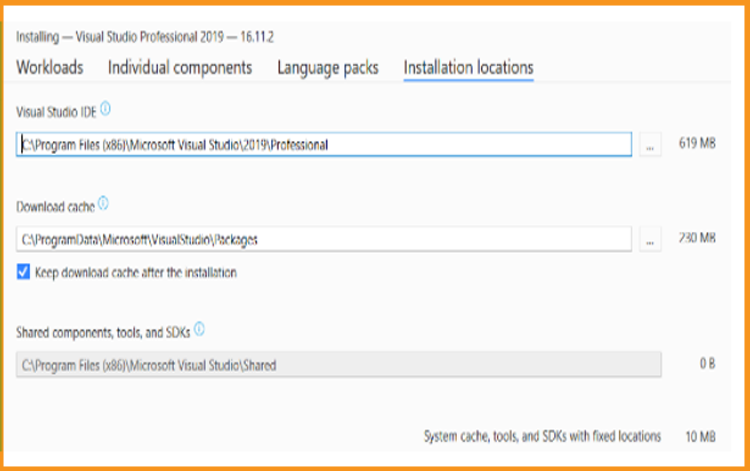
Haga clic en Instalar para ejecutar la instalación de Visual Studio 2019.
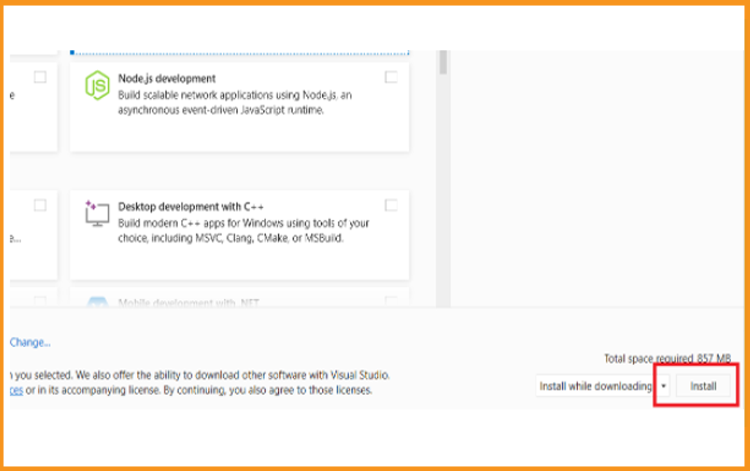
Esperemos la instalación de Visual Studio 2019
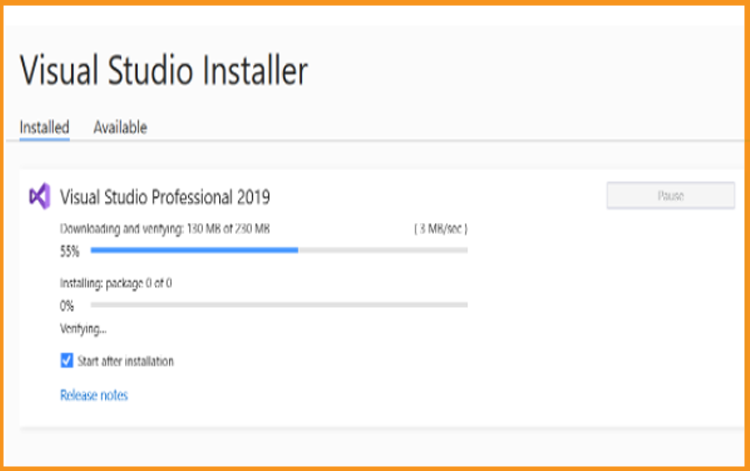
Visual Studio 2019 está instalado. Haga clic en Lanzamiento para ejecutar la aplicación.

Elija la configuración de desarrollo, luego haga clic en Iniciar Visual Studio
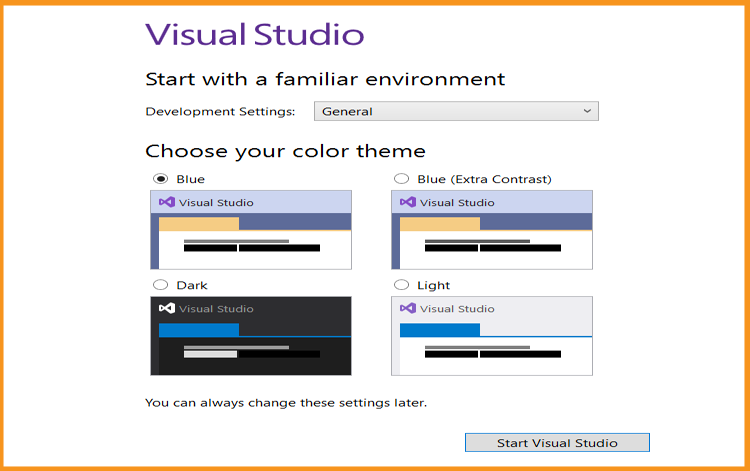
El tiempo de instalación de Visual Studio puede durar entre 15 minutos y 2 horas, según la configuración de su dispositivo y la velocidad de Internet. (Puede tardar más si la velocidad de Internet es baja).
Activar Visual Studio 2019
Una vez iniciada la aplicación, pulse en Continuar sin código
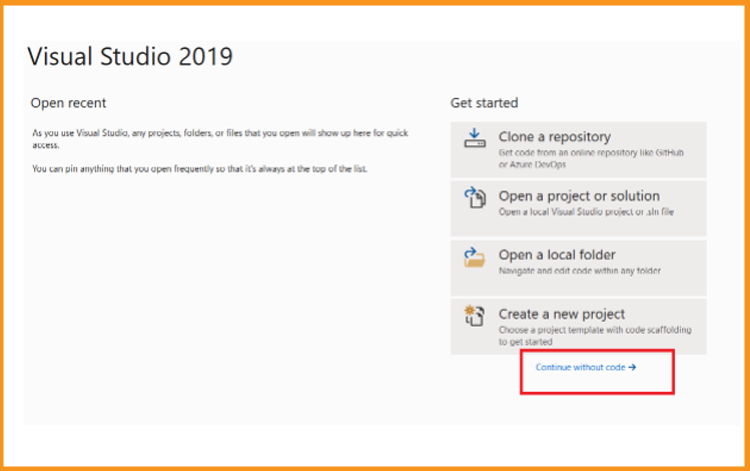
Haga clic en Archivo
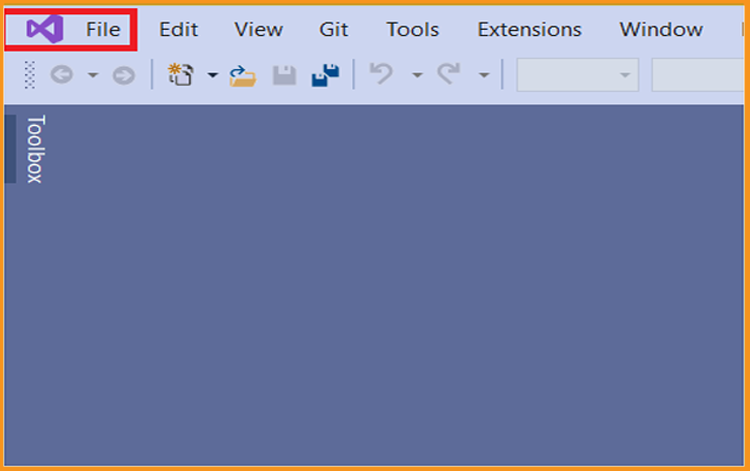
Haga clic en Configuración de la cuenta

Haga clic en Desbloquear con una clave de producto.
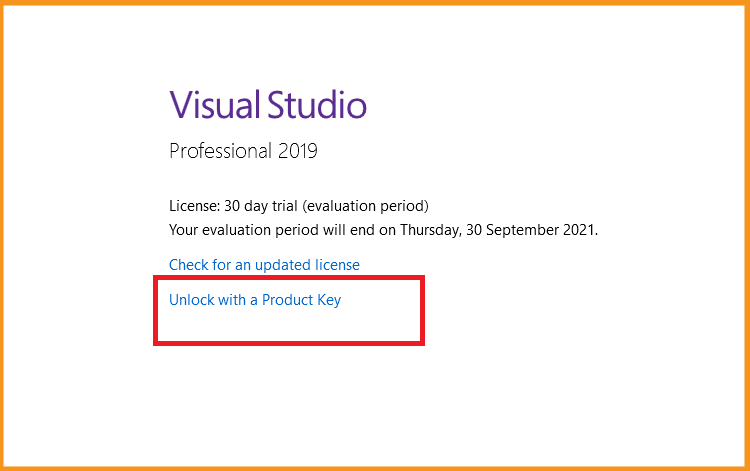
Introduzca la clave del producto y luego haga clic en Aplicar para activar su Visual Studio 2019.
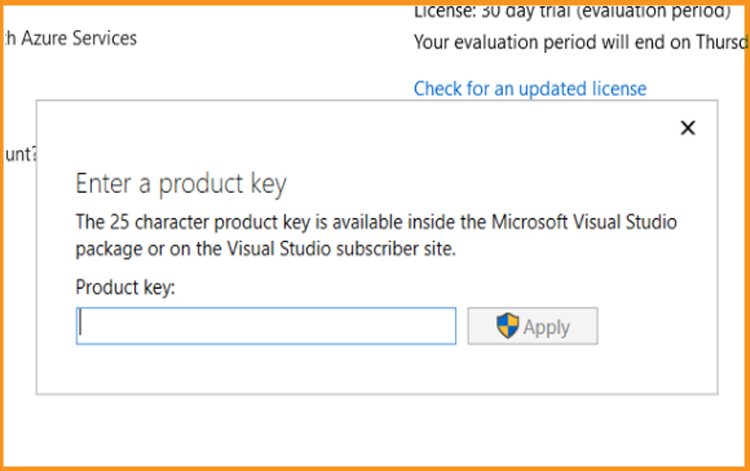
Lee también
¡Listo! Su Visual Studio 2019 ya está activado.